PowerPoint打不開怎麼辦?5個辦法幫你救回PowerPoint檔案!
PowerPoint打不開怎麼辦?5個辦法幫你救回PowerPoint檔案!
PowerPoint 是許多人日常簡報與報告的好幫手,但當檔案突然打不開,往往令人措手不及。無論是報告前一刻還是工作匯報即將開始,遇到 PowerPoint 檔案無法開啟的情況都會令人焦慮。別擔心,本文將帶你認識 PowerPoint 打不開的常見原因,以及 5 個實用解決方法,幫助你迅速救回重要檔案。
第一部分:PowerPoint打不開的5個常見原因
- 檔案損毀:
- PowerPoint 版本不相容:
- 副檔名錯誤或遺失:
- 系統或軟體故障:
- 檔案權限受限:
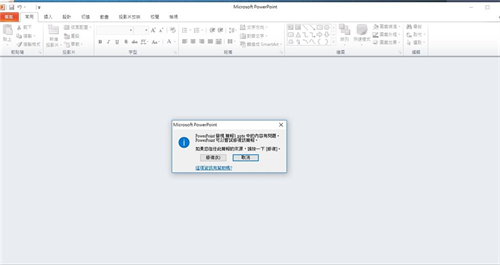
最常見的問題之一就是檔案本身已損毀,可能是由於儲存過程中中斷、病毒感染、USB未安全移除或檔案傳輸不完整所導致。這種情況下,檔案雖存在,卻無法正常開啟。
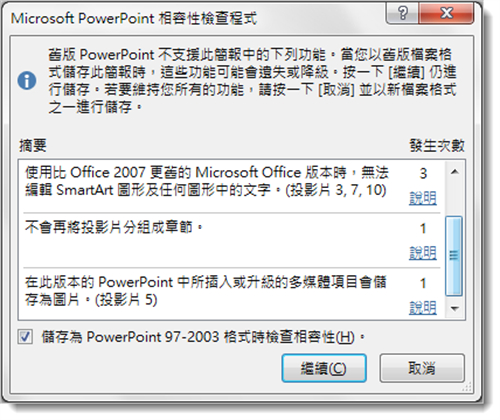
使用不同版本之間的 PowerPoint 軟體時,也可能出現打不開檔案的情況。特別是從新版儲存的 pptx 檔,在舊版 PowerPoint 中常常無法完全讀取。
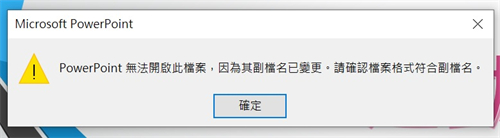
如果不小心更改了副檔名,例如把 .pptx 改成 .docx,或副檔名被刪除,系統將無法辨認這是 PowerPoint 文件,自然也無法開啟。
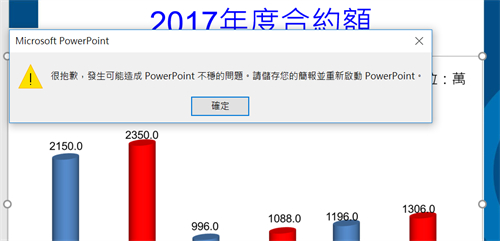
電腦系統異常、Office 套件未更新、或是 PowerPoint 本身出現錯誤,也會造成無法開啟檔案的問題,甚至會彈出錯誤訊息或當機。
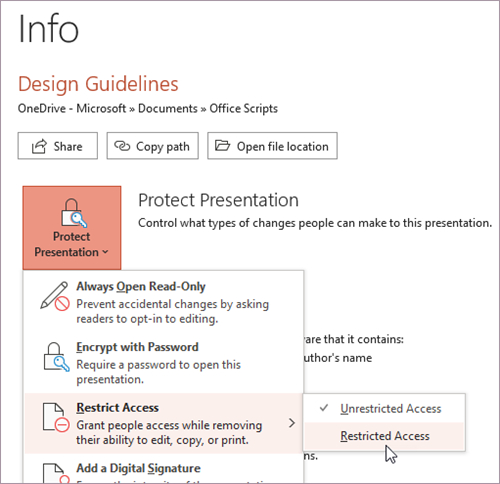
有些檔案可能因權限設定(例如從別人信箱下載或公司網域限制)而無法編輯或開啟。如果檔案來源非本機,也容易受到防毒軟體誤判封鎖。
第二部分:如何救回打不開的PowerPoint檔案?
方法一:開啟 PowerPoint 的安全模式:
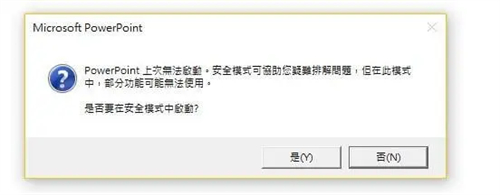
有時候 PowerPoint 啟動過程中會載入某些外掛或套件,導致無法順利打開檔案。可以試著用安全模式啟動 PowerPoint:同時按下 Ctrl 鍵 並點擊 PowerPoint 圖示開啟。或按下 Windows + R 鍵,輸入 powerpnt /safe 並按 Enter。安全模式下不會載入外掛,若此時能正常開啟檔案,表示問題出在額外套件。
方法二:將副檔名改回正確格式:
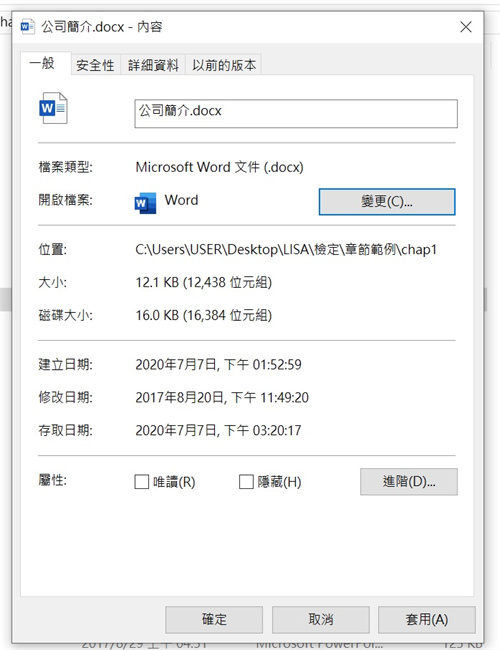
若是副檔名不對,請嘗試以下步驟:右鍵點擊檔案 → 選擇「重新命名」。將副檔名改為 .ppt 或 .pptx(依你原本儲存的版本為準)。若副檔名未顯示,需先在資料夾選項中打開「顯示副檔名」。
方法三:使用「開啟並修復」功能:
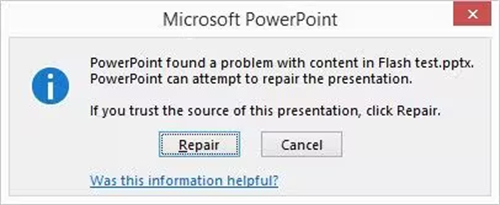
這是 Office 內建的修復工具,操作方式如下:啟動 「控制面板」,選擇 「應用程式和功能」 或「程式與功能」(視作業系統版本而定)。在程式清單中找到 Microsoft Office,點選它後按下 「變更」 按鈕。系統會跳出一個安裝設定視窗,請選擇 「快速修復」 或 「線上修復」。建議先從快速修復開始,若無效再選擇線上修復。修復完成後,請重新啟動 PowerPoint,再嘗試開啟原本無法開啟的簡報檔案。
方法四:取消封鎖 PowerPoint 檔案:
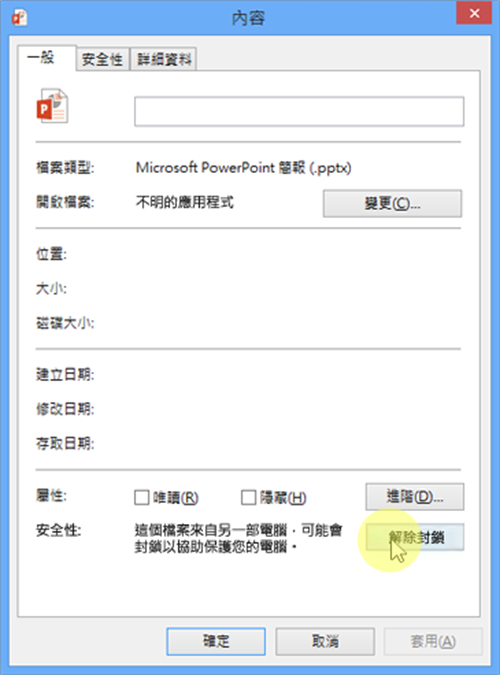
若你是從網路下載或經由他人傳送來的 PowerPoint 檔案,有可能因為系統安全性設定而被自動「封鎖」,導致無法開啟或出現錯誤提示。這種情況下,手動取消檔案封鎖即可解決問題。對該檔案點右鍵,選擇「內容」→ 勾選「解除封鎖」,點擊「套用」與「確定」關閉視窗。
方法五:使用第三方修復工具:
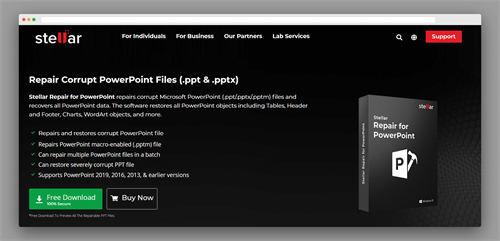
若以上方法皆無效,可以考慮使用像是 Stellar Repair for PowerPoint、Wondershare Repairit 等專門針對 Office 文件修復的工具。這些工具具備深層掃描及自動重建簡報結構的能力,雖有些需付費,但對於重要檔案的救援往往值得一試。
第三部分:同場加映!如何修復無法播放的影片檔案?
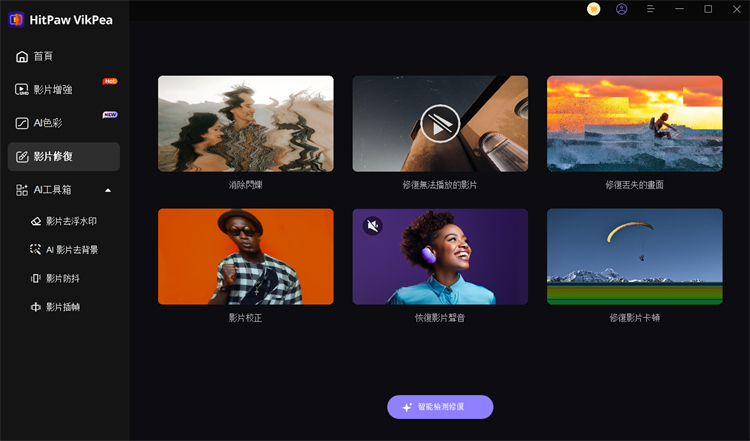
很多簡報中會嵌入影片,若影片檔本身出現錯誤(無聲、失真、黑畫面),即使簡報正常開啟也無法順利播放影片。此時可以使用HitPaw VikPea的影片修復功能,快速還原影片原貌。
- HitPaw VikPea 功能簡介:
- 主要功能優勢:
HitPaw VikPea 是一款專門針對影片進行升頻與畫質優化的智慧工具,利用 AI 演算法自動補幀與增清,讓模糊影片重現細節。
一鍵將影片從 720p、1080p 提升至 4K,自動修復影片模糊、雜訊、低光問題,支援多種格式輸出,適用於多平台播放,可搭配 Netflix、YouTube 錄影畫面使用。
第四部分:關於PowerPoint檔案的常見問題解答
Q1:為什麼只有特定 PowerPoint 檔案無法開啟?
A1:這通常表示該檔案本身有問題,可能是損毀或格式錯誤,而非 PowerPoint 軟體出錯。
Q2:我可以用 Google 簡報開啟 PowerPoint 檔嗎?
A2:可以,只需將檔案上傳至 Google 雲端硬碟後,以 Google 簡報開啟。不過可能會有格式跑掉的問題,建議檢查完整內容再使用。
Q3:有沒有辦法自動備份 PowerPoint 檔案?
A3:建議開啟 PowerPoint 的「自動恢復」功能,並定期將重要檔案備份至雲端或外接硬碟,能大幅減少資料遺失風險。
Q4:如果電腦中毒會導致 PowerPoint 打不開嗎?
A4:會的。有些惡意程式會破壞檔案或造成系統錯誤,導致無法開啟簡報。務必定期掃毒與更新防毒軟體。
Q5:怎樣避免 PowerPoint 檔案損毀?
A5:除了定期備份,儲存檔案時避免突然關機、拔除隨身碟前請安全移除裝置,並避免使用不穩定的網路傳輸檔案。
結語
遇到 PowerPoint 檔案打不開,別急著放棄。只要掌握常見原因與對應解法,往往能順利救回寶貴內容。若簡報中還有無法播放的影片,也別忘了HitPaw VikPea這個好幫手,讓你的報告順利進行,完美收尾。記得定期備份與更新軟體,讓簡報工作更無後顧之憂。










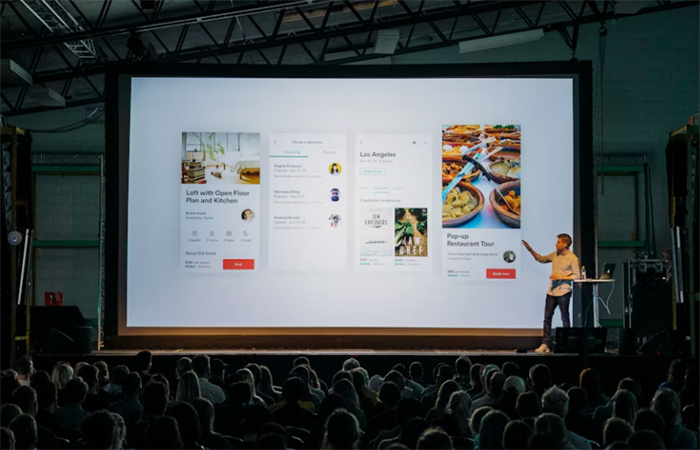
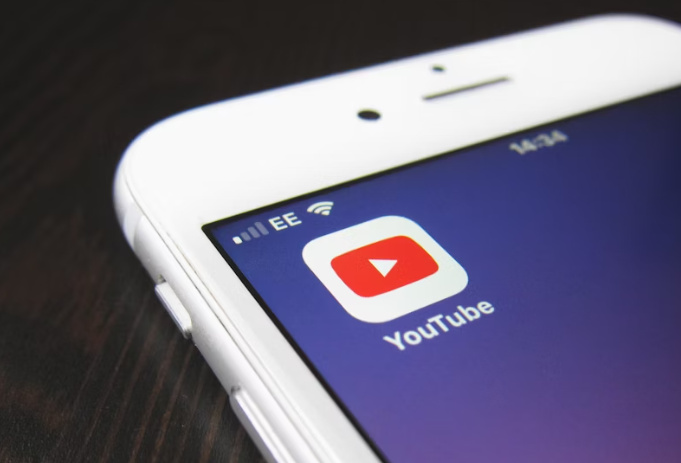


分享文章至:
選擇產品評分:
Joshua
HitPaw 特邀主編
熱衷於分享3C及各類軟體資訊,希望能夠透過撰寫文章,幫助大家瞭解更多影像處理的技巧和相關的AI資訊。
檢視所有文章留言
為HitPaw留下您的寶貴意見/點評